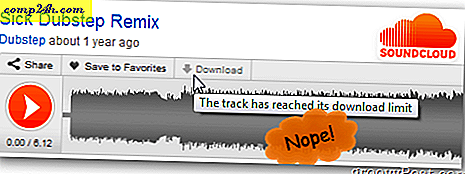Machen Sie Ihren Computer kindersicher mit Kleinkind Schlüssel
 Wenn Sie ein Elternteil, ein Onkel, ein älterer Bruder oder ein Cousin sind, wissen Sie bereits, dass Kinder und High-Tech-Elektronik sich normalerweise nicht vermischen. Aus diesem Grund müssen wir einige Vorsichtsmaßnahmen treffen, wenn sie da sind. Sicherlich, wenn es Tasten zum Drücken gibt, sind Kinder normalerweise die ersten, die sie drücken, sie können sich einfach nicht selbst helfen! Kinder haben auch die unheimliche Fähigkeit, vollkommen "gut" zu sein, bis ihr den Kopf dreht, dann wham! Sie haben Ihre brandneue Blu-ray-Disc herausgeholt und färben sie überall mit Permanentmarker.
Wenn Sie ein Elternteil, ein Onkel, ein älterer Bruder oder ein Cousin sind, wissen Sie bereits, dass Kinder und High-Tech-Elektronik sich normalerweise nicht vermischen. Aus diesem Grund müssen wir einige Vorsichtsmaßnahmen treffen, wenn sie da sind. Sicherlich, wenn es Tasten zum Drücken gibt, sind Kinder normalerweise die ersten, die sie drücken, sie können sich einfach nicht selbst helfen! Kinder haben auch die unheimliche Fähigkeit, vollkommen "gut" zu sein, bis ihr den Kopf dreht, dann wham! Sie haben Ihre brandneue Blu-ray-Disc herausgeholt und färben sie überall mit Permanentmarker.
Toddler Keys ist ein unabhängig entwickeltes Programm von einem geekigen Vater, der das Problem hatte, dass seine Kinder immer sein CD-ROM-Fach öffneten und zufällige Knöpfe auf seiner Tastatur drückten. Wenn die Toddler Keys aktiviert sind, reagiert der Computer nicht mehr normal auf das Drücken der Taste. Stattdessen spielt der Computer jetzt verschiedene Sounds und zeigt Bilder auf dem Bildschirm an. Es ist wirklich brilliant, die Kinder können herumspielen, ohne etwas zu tun, und es hält sie unterhalten, so dass sie nicht nach dem anderen Zeug in Ihrem Büro gehen.
So machen Sie Ihren Computer Kid Proof mit Kleinkind Keys
Schritt 1
Downloaden und installieren Sie Kleinkindschlüssel .
Download-Link
Die Installation ist wirklich einfach; laden Sie die Setup-Datei und klicken Sie dann ein paar Mal auf Weiter und Sie sind fertig!

Schritt 2
Nachdem die Installation abgeschlossen ist, wird die Datei in der Taskleiste als " TK " -Symbol angezeigt. Klicken Sie mit der rechten Maustaste auf das TK- Symbol, um das Einstellungsmenü für die Kleinkindtaste anzuzeigen.
Hier einige der direkten Einstellungen, die Sie ändern können:
- Deaktivieren Sie den externen Netzschalter auf Ihrem Computer
- Deaktivieren Sie die CD-ROM-Laufwerkstasten
- Sperren Sie die Tastatur
- Sperren Sie sowohl die Tastatur als auch die Maus
Toddler Keys wird nur alles sperren, wenn Sie die integrierte Windows-Sperre auf Ihrem Computer verwenden. Sie können dies schnell durch Drücken der Windows-Taste + L, über das Menü Strg + Alt + Entf oder über die Startmenü-Abschaltliste ausführen.

Schritt 3
Wenn Sie auf die Schaltfläche Optionen klicken, können Sie festlegen, welche Sperren und wie lange die Tastatur sperren soll. Wenn Sie eine Tastatursperre einrichten, müssen Sie zum Beenden den Code in das weiße Feld eingeben. Der Standardwert dafür ist quit .

Schritt 4 - Optional
Wenn Sie dem Schließfach einen Unterhaltungswert hinzufügen möchten, können Sie manuell Bilder hinzufügen, die angezeigt werden, wenn Tasten gedrückt werden, während der Bildschirm gesperrt ist. Sounds können hinzugefügt werden, aber leider unterstützt TK nur Sounds im .wav-Format, nicht etwas, das in der modernen MP3-Ära zu üblich ist.

Fazit
Wenn Sie Ihren Computer wirklich schützen wollen, ist es am besten, ihn einfach hinter einer Tür zu halten, die er nicht öffnen kann. Aber wenn das keine Option oder Vorliebe ist, ist Toddler Keys eine groovige Möglichkeit, Ihre Kinder daran zu hindern, Ihren Computer durch Drücken von Tasten in Unordnung zu bringen. Es hat einen sehr kleinen Systemabdruck und funktioniert unter XP, Vista und Windows 7.
Ich habe gesehen, wie mein guter Teil der Elektronik ihr Ende in den Händen von Kleinkindern findet. Was ist die schlimmste Tech-Katastrophe für Kinder, die du gesehen hast? Sagen Sie uns in den Kommentaren unten!
zusätzliche Information
Wenn Sie Computer-affine Jugendliche im Haus haben und diese im Internet sicher aufbewahren möchten, werfen Sie einen Blick in unseren groovigen Artikel über Kid Rex .



![Bring Off-Screen verlorene Windows zurück auf Ihren Desktop [How-To]](http://comp24h.com/img/geek-stuff/952/bring-off-screen-lost-windows-back-your-desktop.png)